Τα γραφικά είναι ένα από τα σημαντικότερα σημεία πώλησης κάθε σύγχρονου παιχνιδιού. Όσο καλύτερα, πιο ρεαλιστικά είναι τα γραφικά και όσο καλύτερη είναι η φυσική του παιχνιδιού, τόσο πιο πιθανό είναι οι άνθρωποι να αγοράσουν ένα παιχνίδι. Το gameplay πρέπει επίσης να είναι καλό και συχνά το καλό παιχνίδι θα αναπληρώσει τα φτωχά ή λιγότερο εντυπωσιακά γραφικά (Among Us).

Πίνακας περιεχομένων
Γιατί είναι τόσο χαμηλό το FPS μου;
Το χαμηλό FPS μπορεί να προκληθεί από διάφορους λόγους, μερικοί από αυτούς μπορεί να επιδιορθωθούν ενώ άλλοι όχι. Προτού αντιμετωπίσετε το χαμηλό FPS, βεβαιωθείτε ότι πρόκειται για σταθερό πρόβλημα.
Ένα παιχνίδι μπορεί να εμφανίζει χαμηλά FPS όταν ξεκινάει για πρώτη φορά, αλλά ο ρυθμός εξισορροπείται μόλις ξεκινήσετε να παίζετε. Η αρχική οθόνη και τα μενού ενδέχεται να εκτελούνται με χαμηλό FPS από τη σχεδίασή τους. Το υψηλότερο FPS θα ξεκινήσει όταν παίζετε το παιχνίδι. Δείτε τα εργαλεία μας για τη μέτρηση του FPS σε ένα παιχνίδι και προσδιορίστε ότι το πρόβλημά σας είναι συνεπές.
ΕΠΙΔΙΟΡΘΩΣΗ: Ζητήματα χαμηλού FPS των Windows 10
1. Ελέγξτε τις απαιτήσεις του παιχνιδιού
Ένα παιχνίδι που υποστηρίζει υψηλό FPS απαιτεί καλό ή εξαιρετικό υλικό για να τρέξει. Το σύστημά σας μπορεί να πληροί τις ελάχιστες απαιτήσεις για ένα παιχνίδι, αλλά οι ελάχιστες απαιτήσεις δεν θα σας προσφέρουν υψηλό FPS όταν παίζετε.
Εάν το υλικό σας δεν ανταποκρίνεται στις απαιτήσεις για την εκτέλεση του παιχνιδιού στις καλύτερες/υψηλότερες ρυθμίσεις του, δεν μπορείτε να κάνετε πολλά. Προσπαθήστε να ελευθερώσετε όσο περισσότερους πόρους συστήματος μπορείτε, π.χ. κλείστε όλες τις άλλες εφαρμογές ενώ παίζετε και θα έχετε καλύτερο ρυθμό FPS.
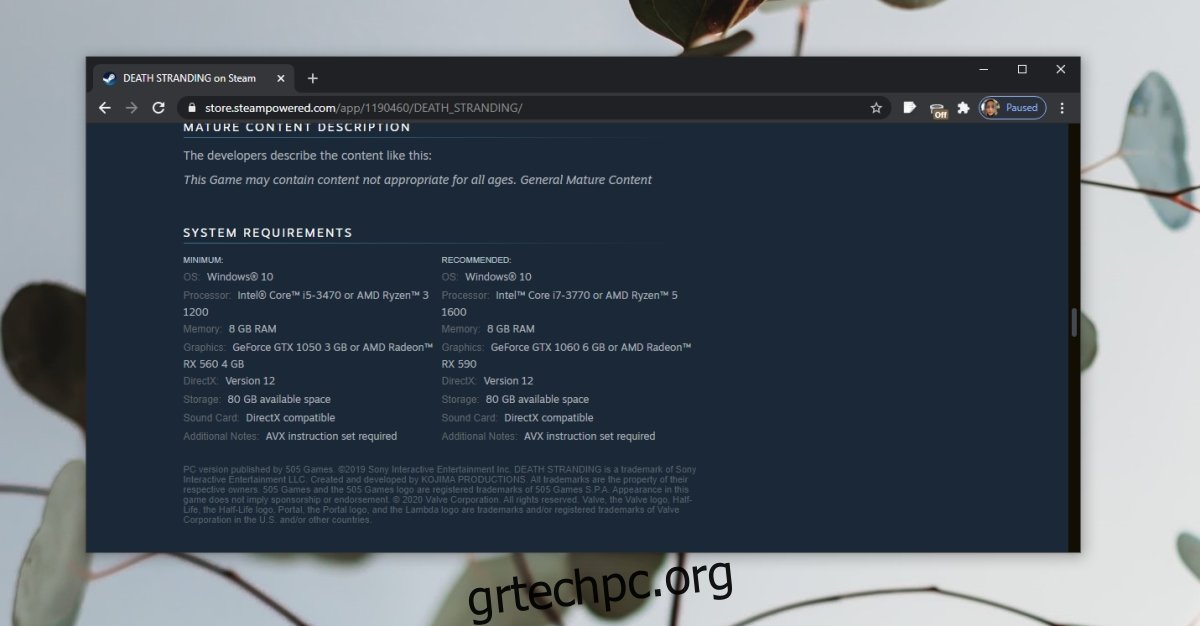
2. Γυρίστε τη γραμμή παιχνιδιού και άλλες επικαλύψεις
Η γραμμή παιχνιδιού στα Windows 10 προσθέτει μια επικάλυψη που σας βοηθά να εγγράψετε και να μεταδώσετε το παιχνίδι, μεταξύ άλλων. Τείνει να παρεμβαίνει σε αρκετά παιχνίδια. Η απενεργοποίηση μπορεί να βοηθήσει στην επίλυση προβλημάτων με χαμηλό ρυθμό FPS.
Ανοίξτε την εφαρμογή Ρυθμίσεις με τη συντόμευση πληκτρολογίου Win+I.
Μεταβείτε στην ομάδα ρυθμίσεων Gaming.
Επιλέξτε την καρτέλα της γραμμής παιχνιδιού και απενεργοποιήστε τον διακόπτη στην κορυφή.
Επανεκκινήστε το σύστημα και παίξτε το παιχνίδι.

3. Απενεργοποιήστε το Xbox DVR
Η εφαρμογή Xbox στα Windows 10 είναι συνδεδεμένη στη γραμμή παιχνιδιών. Μπορείτε να απενεργοποιήσετε τη γραμμή παιχνιδιού, αλλά μπορεί να μην απενεργοποιήσει απαραίτητα την υπηρεσία DVR στην εφαρμογή Xbox.
Πατήστε τη συντόμευση πληκτρολογίου Win+R για να ανοίξετε το πλαίσιο εκτέλεσης.
b regedit και πατήστε το πλήκτρο Enter.
Πλοηγηθείτε σε αυτό το κλειδί: HKEY_CURRENT_USERSystemGameConfigStore
Κάντε διπλό κλικ στην τιμή GameDVR_Enabled και ορίστε την τιμή της σε 0.
Πλοηγηθείτε σε αυτό το κλειδί: HKEY_LOCAL_MACHINESOFTWAREPoliciesMicrosoftWindows.
Κάντε δεξί κλικ στο κλειδί και επιλέξτε new>DWORD(32-bit) Value.
Ονομάστε την τιμή AllowGameDVR και κάντε διπλό κλικ σε αυτήν.
Βεβαιωθείτε ότι η τιμή έχει οριστεί στο 0.
Βγείτε από το μητρώο και επανεκκινήστε τα Windows 10.
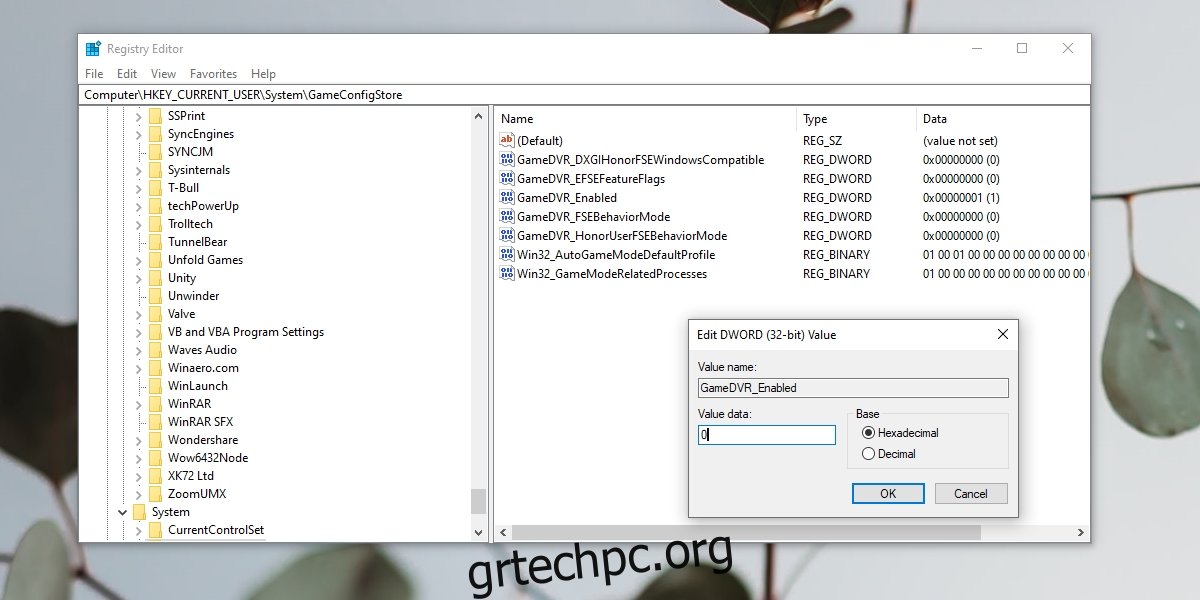
4. Ενημερώστε τα προγράμματα οδήγησης GPU
Τα παιχνίδια χρησιμοποιούν κυρίως την ενημέρωση των προγραμμάτων οδήγησης GPU και GPU αρκετά συχνά. Τα Windows 10 θα πρέπει να τα εγκαταστήσουν αυτόματα, αλλά μπορείτε να ελέγξετε μη αυτόματα για ενημερώσεις προγραμμάτων οδήγησης.
Ανοίξτε τη Διαχείριση Συσκευών.
Αναπτύξτε τους Προσαρμογείς οθόνης.
Κάντε δεξί κλικ στη GPU και επιλέξτε Ενημέρωση προγραμμάτων οδήγησης.
Ελέγξτε online για ενημερώσεις προγραμμάτων οδήγησης και εγκαταστήστε αυτές που είναι διαθέσιμες.
Επανεκκινήστε το σύστημα.
Εάν γνωρίζετε ότι υπάρχουν διαθέσιμες ενημερώσεις προγραμμάτων οδήγησης για ένα τσιπ Nvidia αλλά τα Windows 10 δεν τις εντοπίζουν, χρησιμοποιήστε την εφαρμογή Nvidia GeForce για να εγκαταστήσετε τις ενημερώσεις.
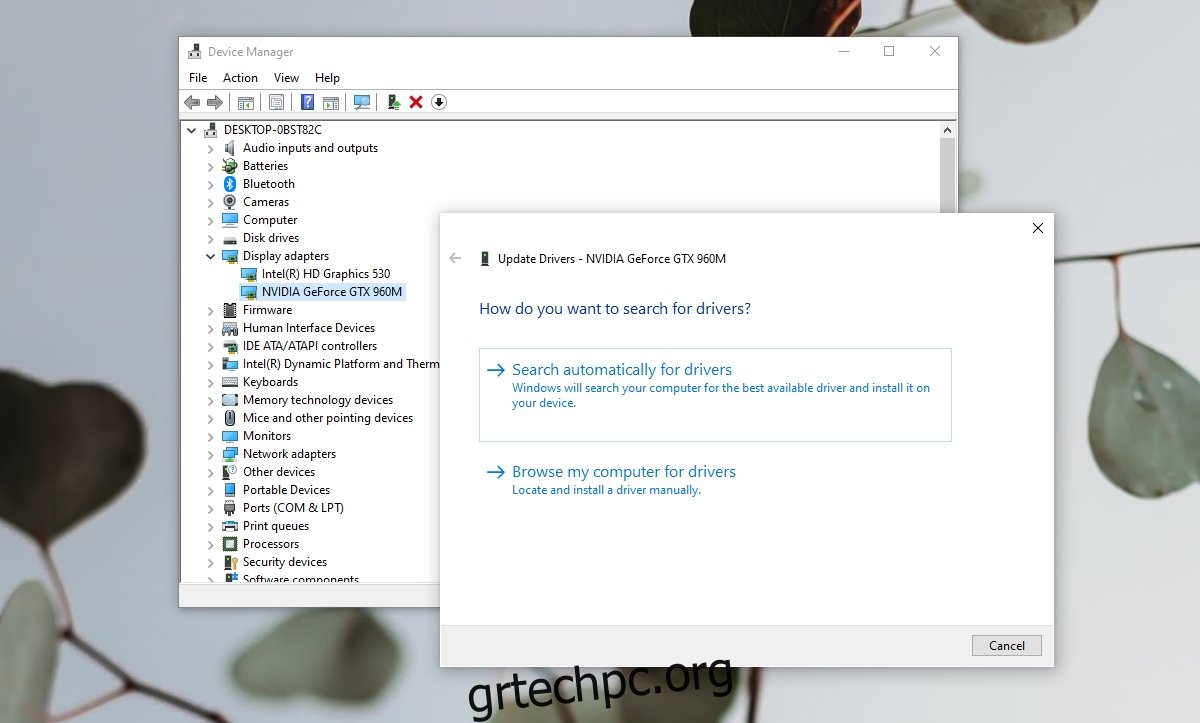
συμπέρασμα
Το FPS είναι ένα από τα κύρια σημεία αναφοράς καλής ποιότητας βίντεο σε ένα παιχνίδι, αλλά πολλά από αυτά εξαρτώνται από το κατάλληλο υλικό και λογισμικό που έχει ρυθμιστεί στο σύστημα στο οποίο παίζετε. Σε ορισμένες περιπτώσεις, ένα παιχνίδι μπορεί να έχει τα δικά του προβλήματα. Εάν υποψιάζεστε ότι υπάρχει πρόβλημα με το παιχνίδι, μπορείτε να ελέγξετε και να εγκαταστήσετε ενημερώσεις στο παιχνίδι που είναι πιθανό να το διορθώσουν.

